SAP最佳业务实践 三方销售流程.docx
《SAP最佳业务实践 三方销售流程.docx》由会员分享,可在线阅读,更多相关《SAP最佳业务实践 三方销售流程.docx(32页珍藏版)》请在冰点文库上搜索。
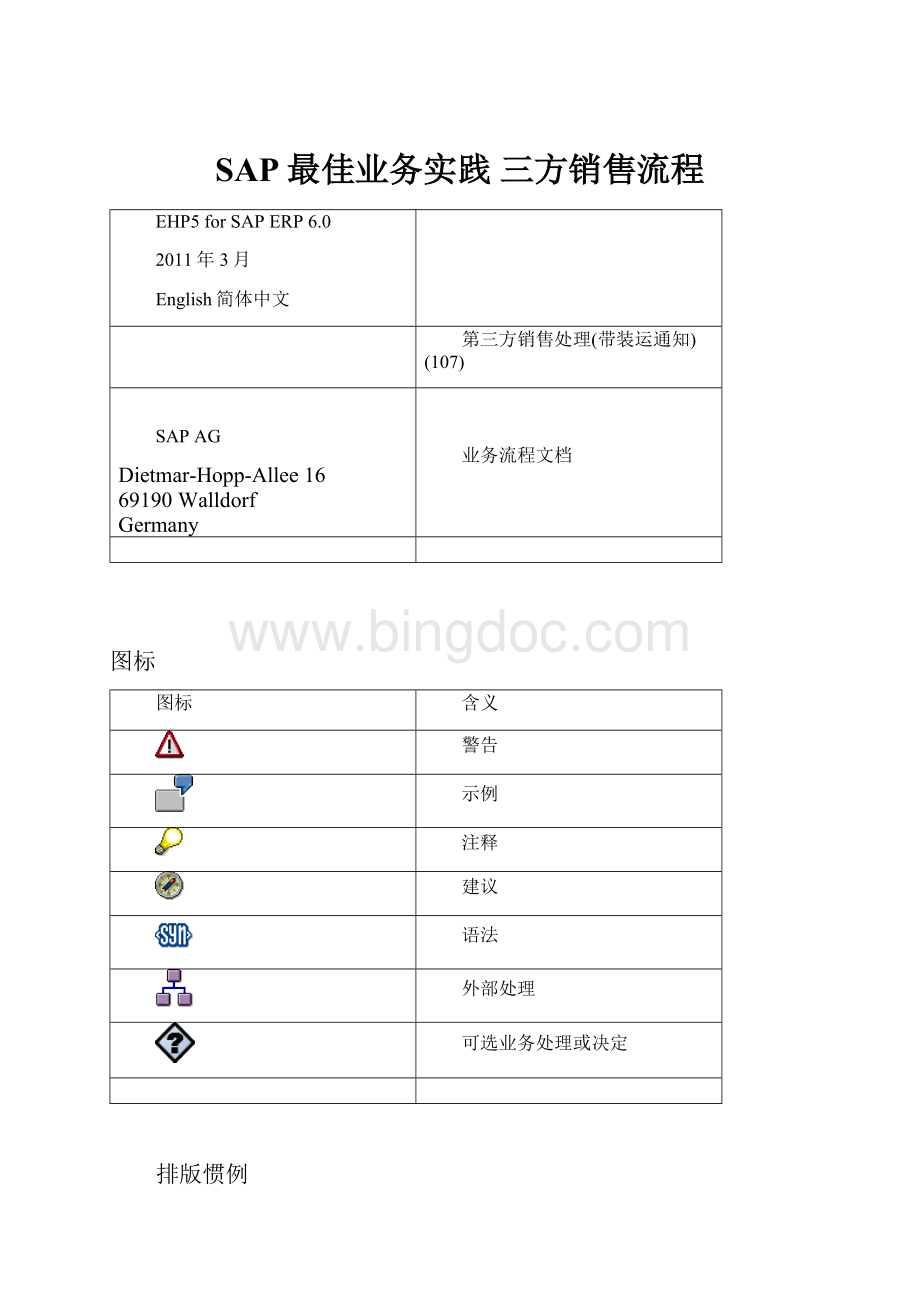
SAP最佳业务实践三方销售流程
EHP5forSAPERP6.0
2011年3月
English简体中文
第三方销售处理(带装运通知)(107)
SAPAG
Dietmar-Hopp-Allee16
69190Walldorf
Germany
业务流程文档
图标
图标
含义
警告
示例
注释
建议
语法
外部处理
可选业务处理或决定
排版惯例
字体风格
描述
Exampletext
出现在屏幕上的单字或字符。
包括字段名、屏幕标题、按钮以及菜单名、路径和选项。
到其它文档的交叉引用。
Exampletext
正文文本中强调的字或词组,图形和表格的标题。
EXAMPLETEXT
系统中元素的名称。
包括报表名、程序名、事务代码、表名和正文文本中嵌入的编程语言关键字,如SELECT和INCLUDE。
Exampletext
屏幕输出。
包括文件和目录的名称及其路径、消息、源代码、变量和参数的名称以及安装工具、更新工具和数据库工具的名称。
EXAMPLETEXT
键盘上的按键。
例如,功能键(如F2)或ENTER键。
Exampletext
用户输入原文。
完全如文档所示输入这些单字或字符至系统中。
可变用户输入。
尖括号表示应使用适当的输入替换括号中的单字和字符。
目录
1用途5
2前提5
2.1主数据和组织数据5
2.2业务条件6
2.3角色6
2.4定义个人对象工作清单(POWL)查询7
3流程概览表7
4流程步骤8
4.1创建第三方销售订单8
4.2更改订单数量(可选)10
4.3报价请求(RFQ)11
4.4显示要分配采购申请的清单11
4.5将已分配的采购申请转换成采购订单12
4.6批准采购订单13
4.7过帐统计收货14
4.8输入发票16
4.9付款17
4.10开票17
5后续流程19
6附录19
6.1流程步骤的冲销19
6.2SAPERP报表22
6.3所用表格22
6.4常见问题解答23
第三方销售处理(带装运通知)
1用途
在第三方订单处理中,公司不交付客户所需要的项目。
相反,公司将订单交给第三方供应商,由它直接将货物发给客户,并将帐单给公司。
标准采购订单自动为由第三方供应商将提交的物料创建采购申请。
在这个业务情景中,供应商发送装运通知。
之后,过帐统计收货。
供应商的收入发票更新开票数量,因此仅在输入供应商发票之后才有可能创建客户开票凭证。
2前提
主数据和组织数据
缺省值
基本主数据和组织数据是在实施阶段的ERP系统中创建的,如反映公司组织结构的数据和满足其营运焦点的主数据(如物料主数据、供应商主数据和客户主数据)。
该业务流程使用该组织特定的主数据启用,示例将在下一章节提供。
附加缺省值
您也可以使用具有相同特征的其他SAPBestPractices缺省值测试该业务情景。
检查您的SAPECC系统,查找其中存在的其他物料主数据。
使用您的自有主数据
也可以使用任意物料的定制值或已创建主数据的组织数据。
有关如何创建主数据的更多信息,请参阅主数据流程文档。
在此文档描述的处理步骤中使用以下主数据:
主数据/组织数据
值
主数据/组织数据明细
注释
物料
H10
常规贸易货物。
贸易(MRP运行),带项目类别组YBNA
无序列号;无批次
物料
H13
常规贸易货物。
常规贸易(再订货点计划)贸易(MRP运行),带项目类别组YBNA
无序列号;无批次
售达方
100000
国内客户00
您可使用其他的国内客户测试该业务情景。
送达方
100000
国内客户00
付款人
100000
国内客户00
工厂
1000(1100)
工厂1(工厂2)
存储地点
1030/1040
(1130/1140)
装运(简易仓库管理)./.装运(无简易仓库管理)
(装运(简易仓库管理)./.装运(无简易仓库管理))
装运点
1000
(1100)
装运点1000
装运点1100
销售组织
1000
国内销售
分销渠道
10
直销
产品组
10
产品组10
业务条件
本业务流程文档中所描述的业务流程是较大的集成业务流程或业务情景链中的一部分。
因此,您必须完成如下的流程,并在开始本业务情景前执行以下业务条件:
业务条件
业务情景
您已完成业务流程文档准备步骤(154)中的所有相关步骤。
准备步骤(154)
角色
用法
必须预先安装以下角色才能在SAPNetWeaver业务客户端(NWBC)中测试该业务情景。
此业务流程文档中的角色必须已分配给测试此业务情景的一个或多个用户。
只在使用NWBC界面时才需要这些角色。
如果使用标准SAPGUI界面,则无需这些角色。
前提
业务角色已分配到测试该业务情景的用户。
业务角色
技术名称
流程步骤
员工(专业用户)
SAP_NBPR_EMPLOYEE_S
对一些基本功能,这个角色的分配是必须的
销售助理
SAP_NBPR_SALESPERSON_S
创建第三方采购订单,更改订单数量
采购员
SAP_NBPR_PURCHASER_S
显示要分配的采购订单清单,转换分配的申请到采购订单
采购主管
SAP_NBPR_PURCHASER_M
批准采购订单
应付会计
SAP_NBPR_AP_CLERK_S
发票校验:
输入(供应商)发票
销售开票员
SAP_NBPR_BILLING_S
应收帐款开票
仓库文员
SAP_NBPR_WAREHOUSECLERK_S
过帐统计收货
定义个人对象工作清单(POWL)查询
在SAPNetWeaver业务客户端(NWBC)中进行业务情景测试必须要定义以下查询。
只在使用NWBC界面时才需要这些查询。
如果使用标准SAPGUI界面,则无需这些查询。
更多有关创建查询的信息,请参见SAPBestPracticesBaselinePackage(中国)快速指南中的CreationofQueriesinPersonalObjectWorklists(POWLs)这一部分。
业务角色
应用
对象类型
变式名称
变式选择
选择标准
查询名称
仓库文员
收货
采购凭证准备好收货
-
-
公司代码:
1000
工厂:
1000/1100
为收货准备的所有采购凭证
3流程概览表
流程步骤
外部流程参考
业务条件
业务角色
事务代码
预期结果
创建第三方销售订单
销售助理
VA01
已创建销售订单。
已生成采购申请。
更改订单数量(可选)
销售助理
VA02
更改销售订单
RFQ(可选)
参见采购报价(128)业务情景
参见业务情景编号128
参见业务情景编号128
参见业务情景编号128
显示将分配采购申请的清单
采购员
ME57
分配采购申请
把分配的采购申请转换成采购订单
采购员
ME58
采购申请转换成采购订单
批准采购订单
采购主管
ME28
批准采购订单
系统自动为销售订单创建消息
过帐统计收货
仓库文员
MIGO
过帐收货
发票校验:
输入(供应商)发票
应付会计
MIRO
创建发票
付款
参见应付帐款(付款)(158)业务情景
参见业务情景编号158
参见业务情景编号158
参见业务情景编号158
开票
销售开票员
VF04
创建开票
收款
应收帐款(157)
应收帐款
参见业务情景编号157
参见业务情景编号157
清算操作
销售:
期末结算操作(203)
4流程步骤
创建第三方销售订单
用法
在此活动中,将创建第三方销售订单。
操作步骤
1.请选择以下导航选项访问该事务:
选项一:
SAP图形用户界面(SAPGUI)
SAPECC菜单
后勤销售和分销销售订单创建
事务代码
VA01
2.输入订单类型订单(标准订单)并选择回车。
3.进行以下输入:
字段名称
描述
用户操作和值
注释
售达方
100000
采购订单编号
ORD-001
请求交货日期
<日期>
定价日期
<日期>
物料
<物料编号>
订单数量
10
类别
YB1
从YB2到YB1更改缺省项目类别
4.选择回车。
5.如果需要,复制确认数量的日期或选择全部交货。
6.返回到创建标准订单:
概览屏幕。
7.选择保存。
记下销售订单编号:
__________
8.选择返回(F3)以退回到SAP轻松访问屏幕(SAPGUI)。
选项二:
通过业务角色的SAPNetWeaver业务客户端(SAPNWBC)
业务角色
销售助理
(SAP_NBPR_SALESPERSON_S)
业务角色菜单
销售→客户主控室
1.输入下列数据,选择显示客户:
字段名称
描述
用户操作和值
注释
客户编号
100000
2.在客户驾驶舱:
XXXXXX屏幕,进行以下操作:
字段名称
描述
用户操作和值
注释
其它活动
创建订单
从下拉菜单中选择创建订单
3.在创建销售订单屏幕,输入下列数据,并选择开始。
字段名称
描述
用户操作和值
注释
销售凭证类型
订单
标准订单(从下拉菜单中选择)
售达方
100000
4.进行以下输入:
字段名称
描述
用户操作和值
注释
PO号码
ORD-001
请求交货日期
<日期>
物料
<物料编号>
订单数量
10
类别
YB1
从YB2到YB1更改缺省项目类别
5.选择回车。
6.如果需要,复制确认数量的日期或选择全部交货。
7.返回到创建标准订单:
概览屏幕。
8.选择保存。
记下销售订单编号:
__________
9.选择退出(Shift+F3),选择是来确认业务客户端消息以回到SAP主界面(SAPNetWeaver业务客户端)。
结果
第三方销售订单已创建。
采购申请已经自动创建。
仅在采购申请被转换到采购订单时,处理订单确认。
在PO被创建之后,订单确认则会立即自动打印(请参见SAPGUI事务中的VV13输出类型BA00的设置和在事务SU3中用户设置的缺省值)。
您也可以手动打印(在采购申请转换成采购订单):
选项一:
SAP图形用户界面(SAPGUI)
SAPECC菜单
后勤销售和分销销售订单显示
事务代码
VA03
1.在显示销售订单:
初始屏幕屏幕上输入订单号:
从菜单中选择销售凭证发货输出到。
2.用消息类型BA00标记该行。
3.选择打印。
选项二:
通过业务角色的SAPNetWeaver业务客户端(SAPNWBC)
业务角色
销售助理
(SAP_NBPR_SALESPERSON_S)
业务角色菜单
销售销售订单销售订单处理销售凭证工作清单
1.选择标签销售订单中的搜索(必要时刷新当前查询)。
2.标记您的销售订单,并选择按钮PDF格式的销售凭证。
3.在打印预览屏幕中,选择打印。
更改订单数量(可选)
用法
在该活动中,更改订单数量。
该步骤是可选的。
操作步骤
1.请选择以下导航选项之一访问该事务:
选项一:
SAP图形用户界面(SAPGUI)
SAPECC菜单
后勤销售和分销销售订单更改
事务代码
VA02
选项二:
通过业务角色的SAPNetWeaver业务客户端(SAPNWBC)
业务角色
销售助理
(SAP_NBPR_SALESPERSON_S)
业务角色菜单
销售销售订单销售订单处理修改销售订单
2.在订单字段,输入上一步骤的销售订单编号,然后选择回车。
3.更改数量,选择回车,如果需要,复制确认数量的日期或选择全部交货,然后保存文档。
4.选择返回(F3)以退回到SAP轻松访问屏幕(SAPGUI)。
或
选择退出(Shift+F3),选择是来确认业务客户端消息以回到SAP主界面(SAPNetWeaver业务客户端)。
如果尚未创建采购订单,要确认申请中的数量更改,则使用事务VA02(NWBC业务角色菜单看上面)更改销售订单。
选择该项目并选择项目的计划行。
在已确认数量的计划行上双击。
选择采购,单击编辑并检查采购申请的数量是否已经更新。
结果
已更改销售订单数量。
报价请求(RFQ)
采购报价(RFQ)(128)用法
在此活动中,执行报价请求。
该步骤是可选的。
操作步骤
完成该业务情景的业务流程文档中描述的所有活动:
使用此文档中的主数据的采购报价(128)业务情景。
显示要分配采购申请的清单
用法
当您要审核采购申请并将其分配到供应商时,执行此活动。
操作步骤
1.请选择以下导航选项之一访问该事务:
选项一:
SAP图形用户界面(SAPGUI)
SAPECC菜单
后勤物料管理采购采购申请后继功能分配和处理
事务代码
ME57
选项二:
通过业务角色的SAPNetWeaver业务客户端(SAPNWBC)
业务角色
采购员
(SAP_NBPR_PURCHASER_S)
业务角色菜单
采购采购申请采购申请分配和处理申请
2.在初始屏幕输入以下值:
字段名称
描述
用户操作和值
注释
工厂
<工厂>
在您想查看工厂的未分配申请时,请输入此工厂。
3.如果也要查看已分配的申请,则选择复选框已分配采购申请,然后选择执行。
4.选择物料的申请行。
5.选择自动分配。
如果分配不止一个供应商,则在对话框中选择相关供应商。
6.选择返回。
7.在退出清单对话框中,选择是保存采购申请。
8.选择返回(F3)以退回到SAP轻松访问屏幕(SAPGUI)。
或
选择退出(Shift+F3),选择是来确认业务客户端消息以回到SAP主界面(SAPNetWeaver业务客户端)。
结果
分配采购申请。
将已分配的采购申请转换成采购订单
用法
将分配的采购申请转换成采购订单时,执行此活动。
操作步骤
1.请选择以下导航选项之一访问该事务:
选项一:
SAP图形用户界面(SAPGUI)
SAPECC菜单
后勤物料管理采购采购申请后继功能分配和处理
事务代码
ME57
选项二:
通过业务角色的SAPNetWeaver业务客户端(SAPNWBC)
业务角色
采购员
(SAP_NBPR_PURCHASER_S)
业务角色菜单
采购采购申请采购申请分配和处理申请
2.在选择屏幕,选择复选框已分配的采购申请,然后选择执行。
3.选择需要转换成采购订单的采购申请,然后选择分配概览(Shift+F5)。
4.选中需要转换成采购订单的行。
5.选择处理分配。
则会出现处理分配:
创建采购订单的对话框。
根据需要进行更改。
不要输入订单编号,过程完成时,系统内部生成此编号。
6.选择回车,出现创建采购订单屏幕。
7.在创建采购订单屏幕,如果尚未显示凭证概览,则选择凭证概览打开。
8.选择选定变式我的采购申请。
9.选择相关采购申请,然后选择采用。
10.将采购申请中的所有信息复制到采购订单中。
选择凭证概览关闭。
11.如税码为空,则输入J1。
12.如果必要,在采购订单中进行更改,然后按回车。
13.选择保存。
14.选择返回(F3)以退回到SAP轻松访问屏幕(SAPGUI)。
或
选择退出(Shift+F3),选择是来确认业务客户端消息以回到SAP主界面(SAPNetWeaver业务客户端)。
结果
系统生成采购订单。
批准采购订单
用法
列出所有需要由审批授权人审批的采购订单,并需进行核准。
在采购订单价值大于500.00CNY时,需要一个审批代码,对采购订单进行审批。
操作步骤
1.请选择以下导航选项之一访问该事务:
选项一:
SAP图形用户界面(SAPGUI)
SAPECC菜单
后勤物料管理采购采购订单集中审批
事务代码
ME28
2.在批准(同意)采购订单屏幕,在审批代码字段,使用下拉框选择一个审批代码。
选择复选框显示项目数据清单。
在采购订单价值大于500.00CNY时,需要一个审批代码。
3.选择执行。
4.将显示需要按此审批代码审批的所有采购订单清单。
5.选中要审批的采购订单行。
6.选择批准列以审批采购订单。
7.选择保存。
8.选择返回(F3)以退回到SAP轻松访问屏幕(SAPGUI)。
选项二:
通过业务角色的SAPNetWeaver业务客户端(SAPNWBC)
业务角色
采购主管
(SAP_NBPR_PURCHASER_M)
业务角色菜单
采购批准采购凭证
1.必要时,选择审批代码01,选择应用。
(必要时刷新你的查询)
2.在标签页全部购买订单等待发布,选择你的采购订单并选择批准采购订单。
3.选择退出(Shift+F3),选择是来确认业务客户端消息以回到SAP主界面(SAPNetWeaver业务客户端)。
结果
已审批采购订单但是采购订单可能需要根据其价值(自定义)由多人审批。
一旦最后一个人审批了采购订单,采购员/计划员可以在必要时输出(打印、传真、EDI)采购订单。
如果已审批,则采购订单自动打印。
有关采购订单的打印处理和过程,请参阅BPD无QM的采购(130),步骤4.6打印采购订单
过帐统计收货
用法
供应商发送装运通知后,过帐统计收货。
操作步骤
1.请选择以下导航选项之一访问该事务:
选项一:
SAP图形用户界面(SAPGUI)
SAPECC菜单
后勤后勤执行内向处理采购订单,订单,其他事务的收货输入采购订单收货
事务代码
MIGO
2.进行以下输入:
字段名称
描述
用户操作和值
注释
无字段名称(第一个字段在主屏幕区域)
收货
从输入帮助选择操作
无字段名称(第二个字段在主屏幕区域)
采购订单
从输入帮助选择凭证类型
3.选择回车。
4.进行以下输入:
字段名称
描述
用户操作和值
注释
GR收货
101
采购订单右侧
采购订单号
5.选择回车。
6.如果必要,更改详细数据(如果未清)中的数量或项目预览。
7.在屏幕下方,选择项目确定或项目预览复选框。
8.选择保存。
9.选择返回(F3)以退回到SAP轻松访问屏幕(SAPGUI)。
选项二:
通过业务角色的SAPNetWeaver业务客户端(SAPNWBC)
业务角色
仓库文员
(SAP_NBPR_WAREHOUSECLERK_S)
业务角色菜单
仓库管理收货→采购订单
1.选择活动的查询为收货准备的所有采购凭证。
2.展开显示快速标准维护或者选择更改查询,输入相关的查询标准,选择应用。
(必要时刷新当前查询)。
3.选择你的采购订单,选择创建物料凭证。
4.在收货采购订单屏幕,如果必要,在数量标签页,更改详细数据(如果未清)中的数量或项目预览。
5.在屏幕下方,选择项目确定复选框。
6.选择保存。
7.选择退出(Shift+F3),选择是来确认业务客户端消息以回到SAP主界面(SAPNetWeaver业务客户端)。
结果
系统生成一个物料凭证。
要查看SAPGUI中的物料凭证,使用事务代码MB51(或菜单路径后勤物料管理库存管理物料凭证显示。
要查看NWBC中的物料凭证,使用菜单路径仓库管理物料凭证,然后选择物料凭证并选择显示物料凭证按钮。
财务过帐:
物料
借方科目
贷方科目
成本元素/CO对象
贸易货物(HAWA)
64010101主营业成本
14010101物资采购GR/IR
无
输入发票
用法
在此活动中,输入一个发票。
操作步骤
1.请选择以下导航选项之一访问该事务:
选项一:
SAP图形用户界面(SAPGUI)
SAPECC菜单
后勤物料管理后勤发票检验凭证输入输入发票
事务代码
MIRO
选项二:
通过业务角色的SAPNetWeaver业务客户端(SAPNWBC)
业务角色
应付会计
(SAP_NBPR_AP_CLERK_S)
业务角色菜单
应付帐款过帐发票输入收款发票
2.如果弹出输入公司代码对话框,输入你的公司代码,并回车。
3.进行以下输入:
字段名称
描述
用户操作和值
注释
业务处理
发票
从输入帮助选择条目。
发票日期
<输入日期某年.某月.某日>
采购订单/计划协议
<前一步骤中创建的采购订单编号>
在屏幕下方区域采购订单参考标签
4.选择回车。
5.使用显示的采购订单信息,输入发票金额含税,选择复选框计算税额,然后选择合适的税码。
6.选择保存。
7.选择返回(F3)以退回到SAP轻松访问屏幕(SAPGUI)。
或
选择退出(Shift+F3),选择是来确认业务客户端消息以回到SAP主界面(SAPNetWeaver业务客户端)。
结果
系统生成后勤发票和会计核算凭证。
财务过帐:
物料
借方科目
贷方科目
成本元素